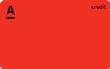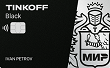Мобильное приложение Сбербанка установили более 50 млн пользователей. Разбираемся, что умеет и не умеет одно из самых популярных приложений в стране.
Первое мобильное приложение (для iPad) Сбербанк выпустил в 2011 году. Через год появилось приложение для iPhone и устройств с операционной системой Android. С тех пор приложение не раз дорабатывалось.
Как подключить приложение Сбербанка?
Скачать приложение можно бесплатно в App Store и Google Play. Затем нужно в нем зарегистрироваться. Дальше — не следовать инструкциям на сайте Сбербанка. Там указано, что для того, чтобы войти в приложение, нужно ввести номер дебетовой карты. А если у вас, скажем, кредитка? В пресс-службе Сбербанка на момент публикации не ответили на запрос Банки.ру. Решение, предлагаемое на сайте, простое: оформить. Но мы провели эксперимент: установили на смартфон, на котором никогда не было приложения Сбербанка, программу «Сбербанк Онлайн» и попытались авторизоваться по кредитной карте. Получилось. Условие, согласитесь, странное. Тем более что у других банков подобных ограничений также нет. Например, войти в мобильное приложение банка «Открытие» можно обладателю любой карты, хоть дебетовой, хоть кредитной. Так же устроены приложения Альфа-Банка, Тинькофф Банка и многих других.
Важно, чтобы карта была зарегистрирована в мобильном банке. Проверить это просто: нужно отправить СМС c текстом «Справка» на номер 900. В ответном сообщении придет список возможных запросов, где под номером 5 — запрос перечня карт, подключенных к мобильному банку. Отправляете в ответ цифру «5» и получаете информацию. Если выяснится, что подключенных карт нет, зарегистрироваться в мобильном банке можно в банкоматах Сбербанка, в офисе банка с паспортом или, если вы указывали номер телефона в анкете при оформлении продуктов банка, достаточно позвонить в кол-центр, сообщить номер карты и контрольную информацию. Подобный дополнительный шаг — «фишка» Сбербанка. У других крупных кредитных организаций таких проблем нет. Клиент просто привязывает номер телефона при оформлении карты, и никаких дополнительных операций не требуется.
Как войти
Чтобы начать работать с приложением, нужно нажать кнопку «Вход или регистрация». Дальше вводим логин (получить его можно в устройствах самообслуживания Сбербанка). Если нет логина, войти можно по номеру карты. Вам предложат ввести пароль из СМС, который будет отправлен на привязанный к карте номер (именно поэтому нужна регистрация в мобильном банке).
Затем система предложит ввести пятизначный пароль (его нужно придумать). В дальнейшем с помощью него можно будет входить в приложение. Также, если устройство поддерживает идентификацию по лицу или отпечатку пальца, будет предложено применять их для входа. Специалисты по безопасности считают, что биометрическая идентификация лучше защищает, ведь пароль, который состоит только из цифр, не сложно подобрать. Это может помочь, например, если мошенник получил доступ к вашему устройству.
Удалить приложение можно так же, как любую другую программу. Если у вас устройство на iOS, надо нажать пальцем на ярлык приложения на экране и удерживать, пока в левом верхнем углу не появится крестик. Нажимаете на него, и программа удаляется. Похожая схема действует и на Android.
Что отображается в приложении
После того как вы зарегистрировались, все открытые вами в Сбербанке продукты отображаются в приложении (балансы, история операций). Здесь же можно посмотреть курсы валют и драгоценных металлов, найти ближайшие отделения и банкоматы банка, связаться со службой поддержки. Пользователю доступна функция анализа финансов, где можно посмотреть, в каких категориях траты самые большие. Также во вкладке «Каталог» можно увидеть специальные предложения для конкретного пользователя, список партнеров программы «Спасибо» и условия по ним.
Выбор пользователей Банки.ру
| Название | Процентная ставка | Льготный период, дней | Годовое обслуживание, ₽ | |
|---|---|---|---|---|
|
All Airlines Тинькофф Банк |
от 0% | до 55 |
0
|
Оформить онлайн Лиц.№ 2673 |
|
Платинум Тинькофф Банк |
от 0% | до 55 |
590 |
Оформить онлайн Лиц.№ 2673 |
|
Платинум с бесплатным годом обслуживания при оформлении на Банки.ру Тинькофф Банк |
от 0% | до 55 |
0 — 590
|
Оформить онлайн Лиц.№ 2673 |
|
Tinkoff Drive Тинькофф Банк |
от 15% | до 55 |
990 |
Оформить онлайн Лиц.№ 2673 |
|
Целый год без процентов Альфа-Банк |
от 11,99% | до 365 |
0 — 990
|
Оформить онлайн Лиц.№ 1326 |
Что интересного
Пользователю мобильного банка Сбербанка доступно множество трансакционных сервисов: переводы между своими счетами и картами, переводы частным лицам и организациям, оплата мобильной связи и т. д. Это стандартный набор, который предоставляют все крупные кредитные организации. Рассмотрим самые интересные/полезные.
- Делать переводы за рубеж на карты Visa и Mastercard. Опция свежая, запущена в октябре 2019-го. Услуга доступна во вкладке «Платежи». Чтобы воспользоваться ею, необходимо ввести номер карты получателя, сумму, валюту перевода (рубли, доллары или евро), имя и фамилию получателя. Услуга доступна как для iOS, так и для Android.
- Назначить карту, на которую будут приходить переводы по номеру телефона. Эта возможность появилась недавно. Если такую приоритизацию не установить, то переводы могут приходить на разные карты, например какие-то — на дебетовую, какие-то — на кредитную.
- Платить по QR-коду — например, за услуги ЖКХ. Не нужно вводить реквизиты.
- Приобрести страховой полис ООО «Сбербанк страхование», а также заказать сим-карту оператора «СберМобайл» с доставкой. Клиенту СберМобайл в Сбербанк Онлайн доступен баланс, номер телефона, возможность пополнения, а также детализация — доступный и израсходованный лимит по звонкам и интернету, информация о подключенных опциях и описание тарифа.
- Создавать цели (например «накопить на компьютер, 80 000 рублей»), а также подключать «Копилку»: автоматические переводы средств с дебетовой карты на сберегательный или пополняемый счет по вкладу по заданным параметрам. «Копилку» можно подключить к «цели», в этом случае последняя будет пополняться автоматически.
- Открывать обезличенные металлические счета.
- Устанавливать новый ПИН-код для карт (его потом потребуется подтвердить в любом банкомате Сбербанка: ввести новый ПИН-код и заказать баланс по карте).
- Заказать кредитную историю (оплачивается по тарифам Сбербанка).
- Воспользоваться опциями портала госуслуг: доставка пенсии, получение сведений о состоянии лицевого счета в ПФР.
- Получать информацию об инвестиционных продуктах, оформленных в Сбербанке.
В приложении можно активировать перевыпущенную или новую карту и привязать к Apple Pay или Google Pay. После этого картой уже можно оплачивать покупки, а пластик из отделения банка забрать позже, делятся читатели на форуме Банки.ру.
Выбор пользователей Банки.ру
| Название | Проценты на остаток, % | Стоимость обслуживания, ₽ | Cashback | |
|---|---|---|---|---|
|
Умная карта Мир Газпромбанк |
нет | 0 | нет |
Оформить Лиц.№ 354 |
|
Tinkoff Black МИР Тинькофф Банк |
нет |
0 — 1 188
|
до 15%
|
Оформить Лиц.№ 2673 |
|
Opencard Мир Банк «Открытие» |
нет | 0 | нет |
Оформить Лиц.№ 2209 |
|
Умная карта UnionPay Газпромбанк |
нет | 0 | нет |
Оформить Лиц.№ 354 |
|
Альфа-Карта Альфа-Банк |
нет | 0 | нет |
Оформить Лиц.№ 1326 |
Как подключить бонусы «Спасибо» в приложении Сбербанка
Подключиться к программе можно в терминалах Сбербанка, в интернет-банке «Сбербанк Онлайн», через СМС-банк, отправив сообщение с текстом «Спасибо ХХХХ», где ХХХХ — последние четыре цифры номера карты, а также установив приложение «Спасибо от Сбербанка».
Получать информацию о бонусах и управлять ими можно в приложении во вкладке «Каталог». Там отображаются бонусы пользователя, список партнеров банка, их условия по начислению и списанию бонусов. Здесь же можно повысить свой уровень в программе, выполняя задания на месяц. Например, если пользователь хочет изменить уровень со «Спасибо» на «Большое спасибо», ему могут предложить ежемесячно совершать покупки по картам на определенную сумму и соблюдать определенный баланс между покупками по картам и снятием средств в банкоматах.
Чего не хватает приложению Сбербанка
- Упростить процедуру регистрации, убрав этап подключения к мобильному банку, сделав его автоматическим, — шаг, лежащий на поверхности.
- Нет возможности привязывать карты других банков, как это, например, реализовано в мобильном приложении Тинькофф Банка. Там, если совершить операцию с использованием карты другого банка, она автоматически устанавливается в приложение, и с нее можно пополнять продукты банка и совершать другие операции
- Приложение не сохраняет контакты тех, кому чаще всего переводятся средства из него. Это заставляет пользователя вводить все данные заново или искать операции в истории и повторять. У других банков, например у Альфа-Банка, частые контакты запоминаются и выводятся при обращении к сервису переводов, что облегчает процесс и экономит время.
Антонина САМСОНОВА, Banki.ru
Как установить Сбербанк Онлайн

Возможности Сбербанк Онлайн
Как установить приложение Сбербанк Онлайн
Как подключить Сбербанк Онлайн
Возможные ошибки при установке
Возможности Сбербанк Онлайн
У приложения «Сбербанк Онлайн» множество возможностей. Среди основных выделяют следующие:
-
Просмотр баланса на счетах пользователя.
-
Изучение истории операций.
-
Контроль за количеством бонусов «Спасибо».
-
Перевод денег между своими счетами на счета других людей (включая сюда перечисление и в другие банки).
-
Оплата коммунальных услуг, штрафов, мобильной связи и так далее.
-
Открытие вкладов и счетов.
-
Оформление кредитов.
-
Обмен валюты.
-
Онлайн-консультации с менеджерами банка.
-
Получение уведомлений о совершенных операциях.
Где скачать приложение
Скачать приложения можно бесплатно в Google Play или App Store (в зависимости от того, на какой ОС работает смартфон).
Лучше всего переходить по ссылкам на сайте банка. Рассмотрим подробнее.
На iOS
Для того, чтобы скачать приложение на iOS, нужно:
-
Перейти на официальный сайт банка.
-
Пролистать страницу вниз.
-
Нажать на соответствующую кнопку приложения.
-
Откроется окно официального магазина приложений.
-
Нажать на кнопку «Загрузить».
На Android
Для установки приложения на смартфон с ОС Android, необходимо:
-
На официальном сайте банка найти нужную кнопку так же, как это описано выше.
-
После перехода в официальный магазин, нажать на кнопку «Установить».
В обоих предыдущих случаях нужно учитывать тот факт, что потребуется разрешение на смартфоне на установку приложений. Также они запросят доступ к различным функциям устройства. Рекомендуется дать полный доступ ко всему, что понадобится приложению. В отдельных ситуациях установка может не начаться автоматически из-за пользовательских настроек. В таком случае придется запускать ее вручную.
На Windows Phone
На данный момент Сбербанк не поддерживает приложение для смартфонов, которые управляются операционной системой Windows Phone. Как следствие, приложения тоже нет.
Как установить приложение Сбербанк Онлайн
Практически во всех случаях приложение будет установлено сразу после загрузки. Если этого не произошло, придется заниматься данным вопросом самостоятельно.
На iOS
Чтобы установить Сбербанк Онлайн, нужно:
-
Загрузить приложение так, как это описано выше.
-
Найти установочный файл на диске смартфона.
-
Запустить его.
-
Согласиться с условиями использования.
-
Дать разрешение на установку.
На Android
Установить приложение на Android можно по той же схеме, которая описана выше:
-
Загрузить программу.
-
Найти установочный файл в смартфоне.
-
Запустить его.
На Windows Phone
Так как на данный момент подключить не телефон с Windows Phone Сбербанк Онлайн невозможно (нет такого приложения), то и устанавливать нечего.
Как подключить Сбербанк Онлайн
Подключение Сбербанк Онлайн – простая процедура, с которой могут разобраться абсолютно все владельцы смартфонов. Подробнее о ней, а также существующих особенностях можно прочитать в этой статье.
Возможные ошибки при установке
При установке могут возникать различные ошибки:
|
Тип проблемы |
Пути решения |
|
Нет места |
Удалить ненужный файлы и очистить место на диске. Повторить установку. |
|
Старая версия ОС |
Актуально для старых версий iOS и Android. Нужно обновить операционную систему. |
|
Файл не загрузился полностью |
Может происходить при обрыве связи. Требуется повторно загрузить приложение. |
|
Ошибка 24 |
При установке произошел сбой. Нужно удалить все загруженные файлы, повторно скачать приложение и повторить установку. |
|
Вирусы на смартфоне |
Необходимо воспользоваться антивирусной программой и удалить все вирусы. |
|
Превышен лимит на приложения |
Приложение данного пользователя уже установлено на 5 устройствах. Необходимо удалить его хотя бы на одном из них. |
Приложение Сбербанка (или Сбер, как он сейчас называется) было удалено из магазина приложений Google Play. Однако владельцы устройств на операционной системе Android не имеют проблем с установкой последней версии приложения Сбербанка.Как установить сбербанк на андроид, любого телефона — это просто и быстро. Независимо от того, какой у вас телефон (Xiaomi, Samsung, Huawei, Honor или любой другой), вы можете установить приложение.
Установка сбербанка
Для этого нужно открыть браузер (например, Google Chrome), затем открыть поисковую систему (например, Google), ввести запрос «Сбербанк Android» и следовать инструкциям.
Я хочу обратить ваше внимание на то, что в моем случае первая ссылка на поисковой странице не является рекламой, и можно переходить по ней. Эта ссылка ведет на сайт Сбербанка, где есть информация про мобильное приложение. Стоит отметить, что в будущем банк может использовать иной подход. Если мы нажмем на первую ссылку, то перейдем на сайт Сбербанка.
Кстати, можно скачать приложение на других сайтах, но я категорически не рекомендую это делать, так как можно скачать вирусный файл. Если опустить страницу, то мы увидим строку «как установить приложение», на которую нужно нажать для получения подробной информации.
Затем мы окажемся на странице самого приложения и нажмем кнопку «скачать на Android».
Далее нужно просто дождаться, пока приложение скачается — это может занять некоторое время, так как оно занимает много места. После того, как приложение будет скачано, мы можем нажать на него. Если вы случайно закрыли уведомление о завершении загрузки, то можно найти приложение в списке установленных.
Чтобы найти скаченное приложение, откройте файловый менеджер и перейдите в основной накопитель, затем выберите папку «Download». Там вы найдете скаченное приложение. Нажмите на него, и скорее всего система сообщит вам, что установка приложений из неизвестных источников заблокирована. Это нормально.
Нажмите настройки, включите установку из этого источника, нажмите «ОК» и ждите. После этого вернитесь назад и нажмите «Установить».
Дождитесь завершения установки и все готово! Давайте найдем иконку приложения и запустим его. Здесь вам будет предложено дать разрешение, но дальше все будет работать как обычно, и проблем возникнуть не должно. Однако, есть одна важная особенность — вы разрешили установку приложений из неизвестных источников, и это нужно отменить, чтобы не заразить свое устройство вирусом. Для этого нужно зайти в настройки, в строку поиска ввести слово «источник» или «неизвестный» и выбрать «внешние источники». Если вы установили приложение из проводника, то нужно поставить на него запрет.
Лучше всего установить запрет на установку из неизвестных источников во всех приложениях. В моем случае, это все, и я надеюсь, что у вас не возникнет никаких проблем.Поделиться ссылкой: